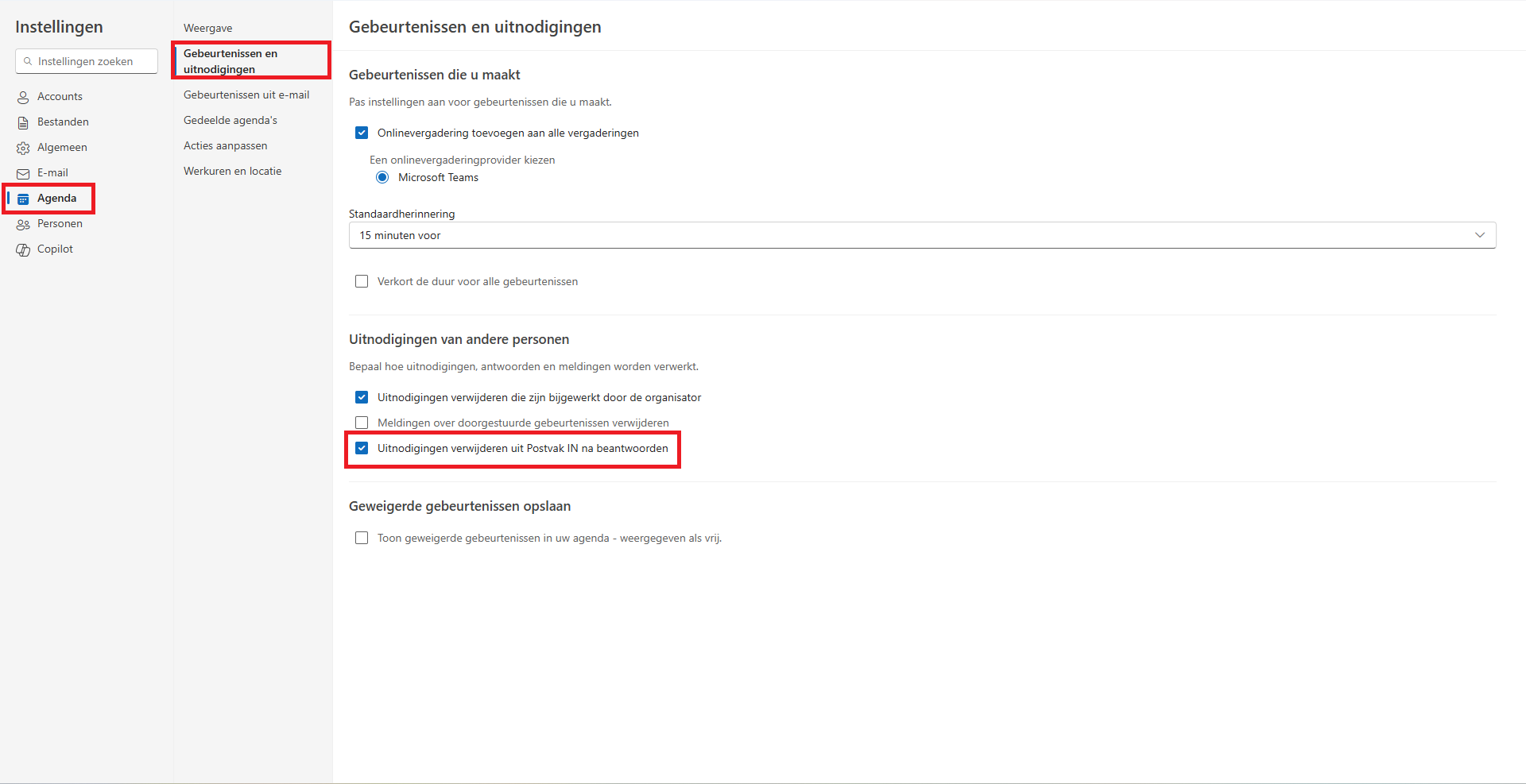Microsoft voorziet Outlook regelmatig van nieuwe updates en functies. Zo kwamen er de afgelopen tijd nieuwe functies voor Outlook uit die Outlook overzichterlijker moet maken.
Quinten Jochems
Regelmatig krijgt Outlook een goede update van nieuwe functies die jou kunnen helpen om Outlook nog beter te kunnen gebruiken. In onderstaand artikel lees je over 4 nieuwe functies. Al eerder had pcactive.nl een artikel over veel ongebruikte functies in Outlook met tips om de Inbox van Outlook op te ruimen.
Wat voor nieuwe functies en hoe gebruik ik ze?
Outlook heeft onlangs vier nieuwe functies gekregen die vooral gefocust zijn op de organisatie van je Outlook. Zo kun je nu mappen aan de linkerkant van je scherm organiseren naar wens.
Mappen organiseren
Mappen zijn bestandslocaties voorzien van onderwerpnamen aan de linkerkant van je Outlook-scherm, zoals Postvak IN, Verzonden items en Verwijderde items. Ook kun je alle andere mappen verplaatsen door de map die je wilt verplaatsen via een ingedrukte linkermuisknop te verplaatsen naar een andere plek.
(tekst gaat verder onder de afbeelding)

Mappen pinnen
Ook kun je nu je meest gebruikte mappen pinnen aan de bovenkant van het linkerscherm waar je mappen zitten. Dit kun je doen door de map te kiezen en vervolgens de rechtermuisknop in te drukken en daarna ongeveer in het midden van het nieuwe venster te zoeken naar Toevoegen aan Favorieten. Druk daarop om hem bij je favorieten te zetten en die staat dan vervolgens linksboven in. Ook kun je ze verwijderen door hetzelfde proces te volgen, maar dan op Verwijderen uit Favorieten te drukken.
(tekst gaat verder onder de afbeelding)
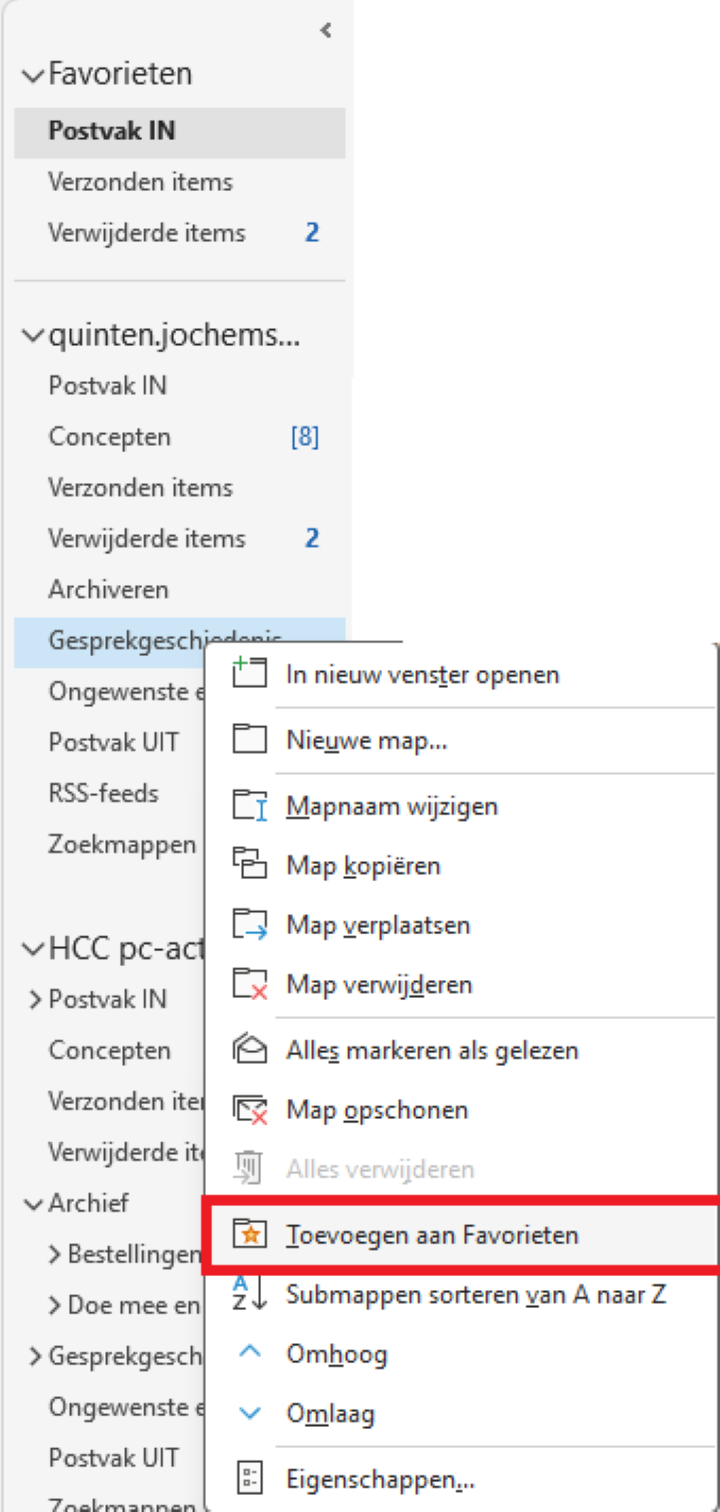
Mappen een kleur geven
Nu kun je ook in de nieuwe Outlook-versie de kleuren van de verschillende mappen veranderen naar wens; deze functie is jammer genoeg niet beschikbaar op de oude Outlook-versie. Om je mappen van kleur te veranderen, ga je net zoals bij de laatste stap met je muis zweven over een map en daarna je rechtermuisknop drukken op de map. Dat opent een nieuw venster waar bijna bovenaan Kleur wijzigen staat: als je die selecteert met je muis, krijg je de keuze om uit 15 verschillende kleuren te kiezen. Kies je voor Automatisch, dan blijft de map de standaardkleur.
(tekst gaat verder onder de afbeelding)
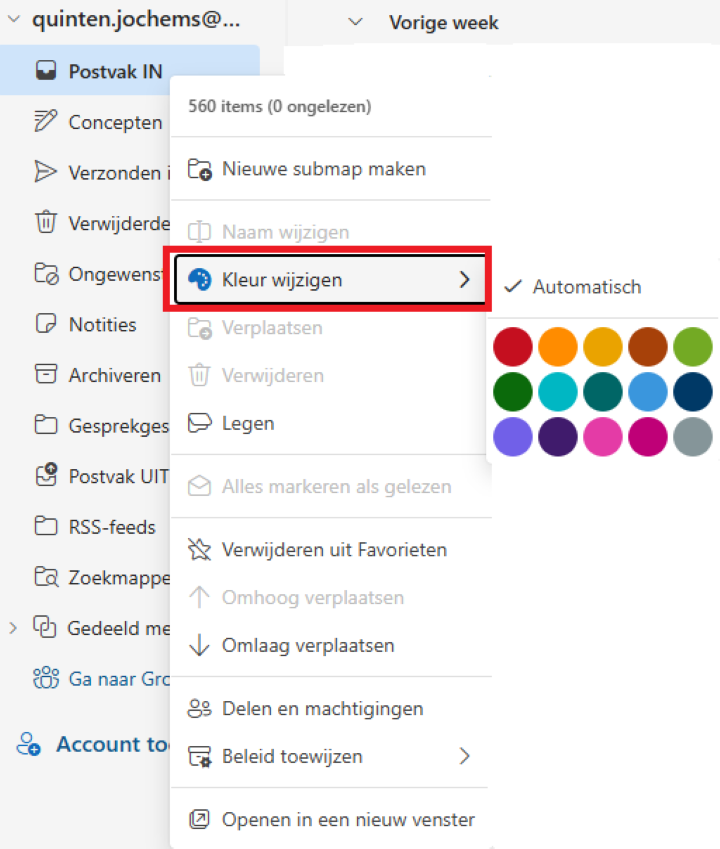
Uitnodigingen automatisch verwijderen na het beantwoorden
Er is een nieuwe instelling toegevoegd aan de nieuwe versie van Outlook waar je automatisch uitnodigingen uit je Postvak kunt verwijderen als je die hebt beantwoord. Om deze instelling aan te zetten, klik je rechtsbovenin op het tandwiel. Kijk eerst bij het nieuwe venster dat is geopend en Agenda aan de linkerkant van je scherm. Kijk daarna bij het nieuw geopende venster bij de tweede optie Gebeurtenissen en uitnodigingen en druk daarop. Kijk vervolgens bij de sectie Uitnodigingen van andere personen bij de laatste optie. Daar staat Uitnodigingen verwijderen uit Postvak IN na beantwoorden. Als daar nog geen vinkje staat, klik dan op het hokje naast deze optie om het aan te zetten.